Win7系统开机报错BaiduSdTray.exe损坏的解决办法
时间:2019-02-20 08:37:59来源:装机助理重装系统www.zhuangjizhuli.com作者:由管理员整理分享
对于BaiduSdTray.exe相对于来说比较陌生,其实BaiduSdTray.exe是百度杀毒文件,然而最近却有ghost win7 32系统用户在开机时出现了报错BaiduSdTray.exe损坏,对于这个问题是什么引起的,又该如何解决呢?其实出现BaiduSdTray.exe损坏的问题是百度杀毒软件的托盘程序,当出现BaiduSdTray.exe损坏时,应该是杀毒软件崩溃或与其他软件冲突导致,对此下面小编就来具体地介绍一下开机报错BaiduSdTray.exe损坏故障的解决方法吧。
第一种解决方法:
1、首先,我们可以在开始菜单点击“控制面板---程序---程序和功能”,找到百度杀毒后点击“卸载/更改”即可;
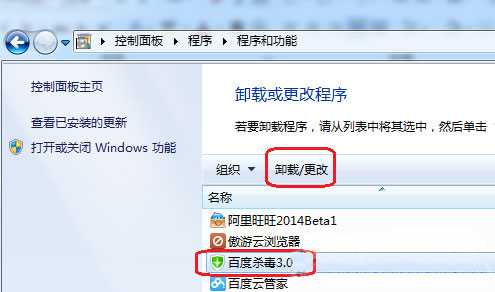
2、然而却发现使用360来卸载但无法卸载百度杀毒,对此只好重启电脑按在开机过程中按f8,再进入到高级菜单界面中我们点击“安全模式”;
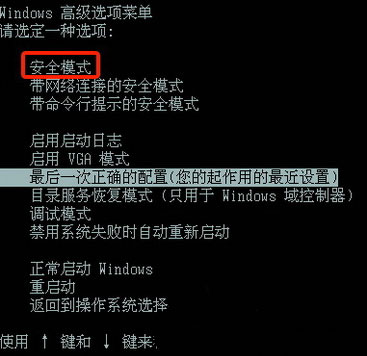
3、然后,我们再进入到“控制面板---程序----程序和功能”,找到百度杀毒后点击“卸载/更改”,按提示进行卸载。
正常情况下软件卸载后,问题就能得到解决,但有时候由于卸载程序有问题,导致卸载不成功或者不完全。开机还是会有这样的错误提示,就可以把软件安装文件夹也删除。百度杀毒默认的安装目录是:
C:Program Files Baidu(64位WIN7在C:Program Files (x86)Baidu)下面的BaiduSd文件夹,把BaiduSd文件夹整个删除即可,如果在正常系统中不能删除,可在“安全模式”下操作,再卸载/更改即可。
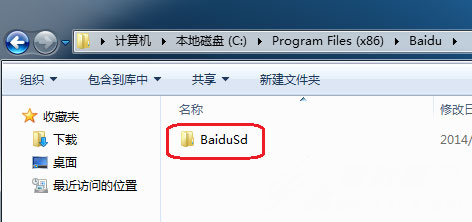
第二种解决方法:系统配置:
1、首先,直接使用电脑键盘WIN+R组合快捷键,在弹出的“运行”对话框中输入“msconfig”,再弹出“系统配置”;
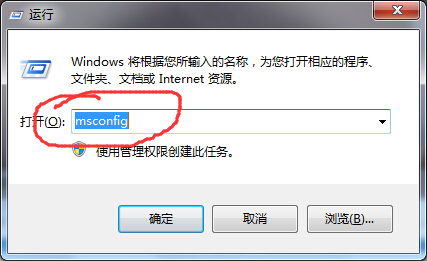
2、然后,再找到“启动”把前面的勾去掉;
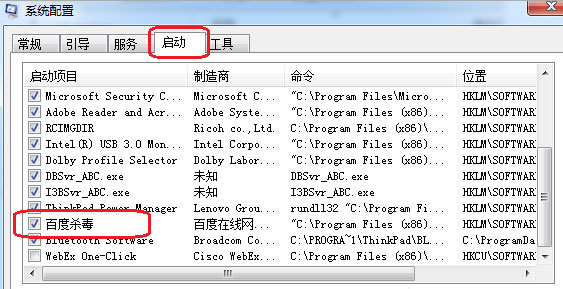
3、接下来,在“服务”项中,把百度相关的服务也关闭(前面的勾去掉),再确定后,最后再重新启动电脑即可。
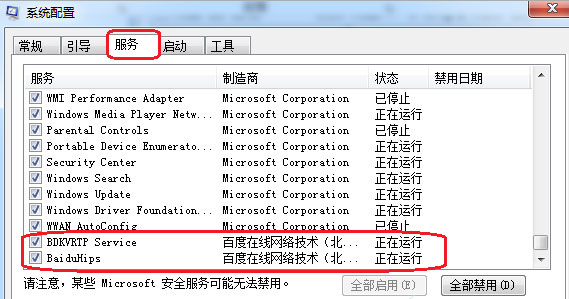
第三种解决方法:注册表:修改注册表有风险,请您提前备份数据并在专业人士指导下慎重操作。
1、首先,直接使用电脑键盘WIN+R组合快捷键,在弹出的“运行”对话框中输入“regedit”,确定后进入“注册表编辑器”。
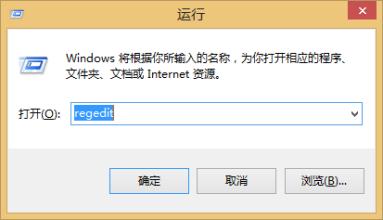
2、然后,再进入后按下F3键,输入“baidusd”,点击“查找下一个”。
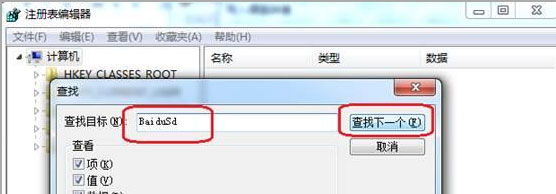
3、接下来,再找到卸载百度杀毒软件后残余的注册表项,将其删除,继续按下F3键,编辑器会查找下一个百度杀毒项目,继续删除。重复此动作,直到所有找到的项目都删除为止。最后再重新启动电脑即可。
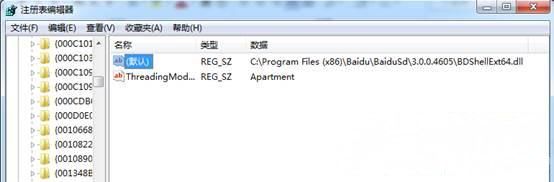
第四种解决方法:可以直接在卸载百度杀毒之后,再使用360软件进行注册表扫描就可以清除了垃圾,没有清除的注册表选项了,
通过以上的步骤就可以轻松地解决开机报错BaiduSdTray.exe损坏的方法了,如果以后用户也遇到这种问题,不妨按照教程解决了。
第一种解决方法:
1、首先,我们可以在开始菜单点击“控制面板---程序---程序和功能”,找到百度杀毒后点击“卸载/更改”即可;
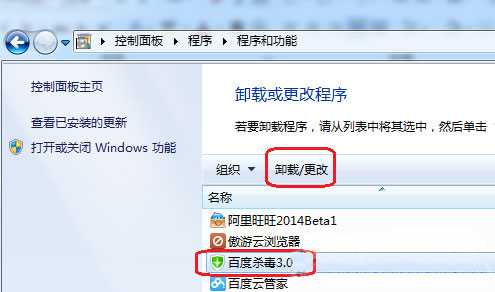
2、然而却发现使用360来卸载但无法卸载百度杀毒,对此只好重启电脑按在开机过程中按f8,再进入到高级菜单界面中我们点击“安全模式”;
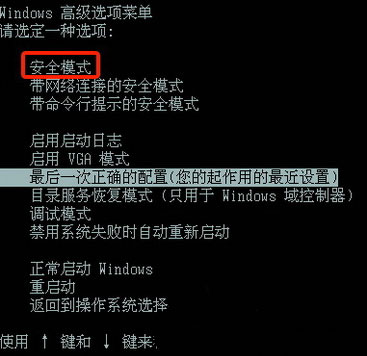
3、然后,我们再进入到“控制面板---程序----程序和功能”,找到百度杀毒后点击“卸载/更改”,按提示进行卸载。
正常情况下软件卸载后,问题就能得到解决,但有时候由于卸载程序有问题,导致卸载不成功或者不完全。开机还是会有这样的错误提示,就可以把软件安装文件夹也删除。百度杀毒默认的安装目录是:
C:Program Files Baidu(64位WIN7在C:Program Files (x86)Baidu)下面的BaiduSd文件夹,把BaiduSd文件夹整个删除即可,如果在正常系统中不能删除,可在“安全模式”下操作,再卸载/更改即可。
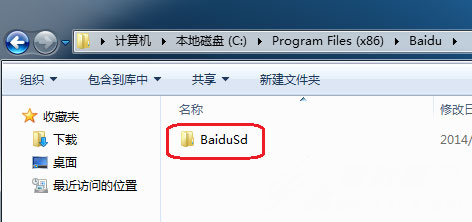
第二种解决方法:系统配置:
1、首先,直接使用电脑键盘WIN+R组合快捷键,在弹出的“运行”对话框中输入“msconfig”,再弹出“系统配置”;
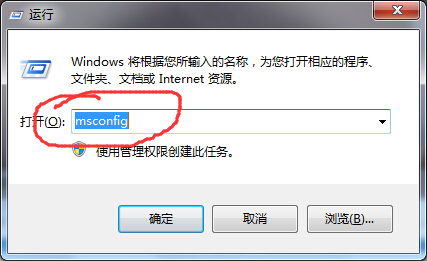
2、然后,再找到“启动”把前面的勾去掉;
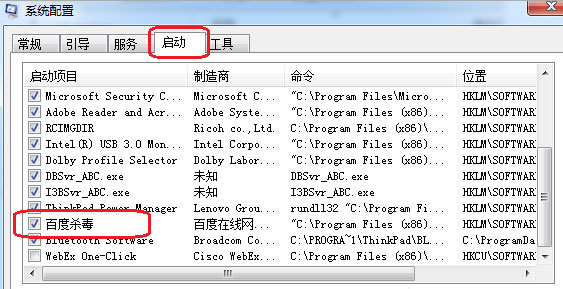
3、接下来,在“服务”项中,把百度相关的服务也关闭(前面的勾去掉),再确定后,最后再重新启动电脑即可。
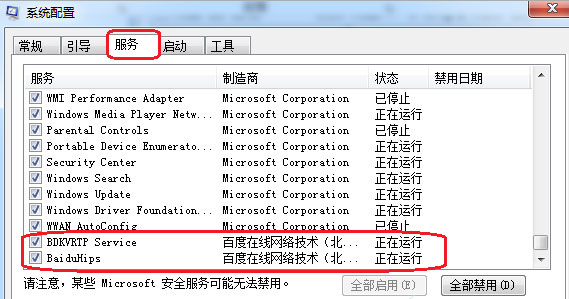
第三种解决方法:注册表:修改注册表有风险,请您提前备份数据并在专业人士指导下慎重操作。
1、首先,直接使用电脑键盘WIN+R组合快捷键,在弹出的“运行”对话框中输入“regedit”,确定后进入“注册表编辑器”。
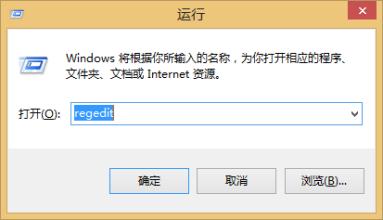
2、然后,再进入后按下F3键,输入“baidusd”,点击“查找下一个”。
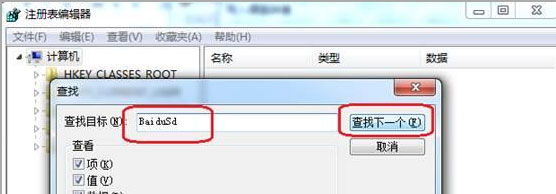
3、接下来,再找到卸载百度杀毒软件后残余的注册表项,将其删除,继续按下F3键,编辑器会查找下一个百度杀毒项目,继续删除。重复此动作,直到所有找到的项目都删除为止。最后再重新启动电脑即可。
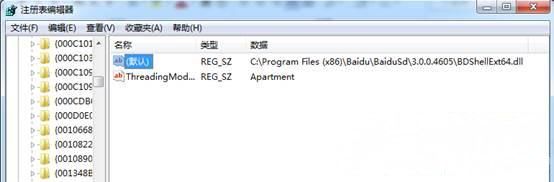
第四种解决方法:可以直接在卸载百度杀毒之后,再使用360软件进行注册表扫描就可以清除了垃圾,没有清除的注册表选项了,
通过以上的步骤就可以轻松地解决开机报错BaiduSdTray.exe损坏的方法了,如果以后用户也遇到这种问题,不妨按照教程解决了。
分享到:
